Всем привет!
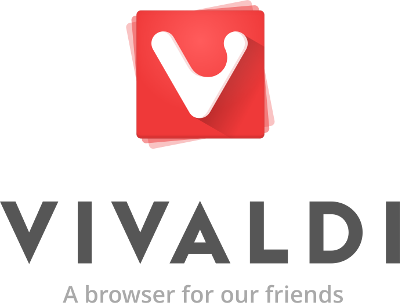
Мы еженедельно выпускаем новые тестовые версии браузера Vivaldi, а для возможности сравнить несколько сборок было бы полезно иметь возможность устанавливать их параллельно на одну машину. Особенно это актуально для пользователей Mac OSX, т.к. они поставлены в наиболее стеснённые условия в плане свободы своих желаний. Итак, сегодня мы расскажем, как устанавливать несколько копий Vivaldi в Mac OSX, а для других операционных систем советы опубликуем в ближайшее время.
По умолчанию все копии браузера Vivaldi в OSX сохраняют свои настройки (и весь профиль) в одном и том же месте, что делает процесс тестирования очередной сборки в чистом виде (без обновления прежней версии) затруднительным. Также такое поведение может вам помешать использовать сравнительно стабильную бета-версию одновременно с тестовой сборкой.
В Windows эта проблема решается выбором при установке режима “Standalone” для сборок, которые вы хотите потестировать отдельно. Аналогичный способ доступен и пользователям Mac OSX. Правда, для этого вам нужно вместо установки Vivaldi обычным способом создать небольшое приложение, которое позволит контролировать, где Vivaldi будет хранить настройки и профиль. Для этого запустите Terminal и выполните следующие шаги.
Теперь у вас появилось приложение под названием “Standalone Mode”, сохранённое в папке, из которой запущен Terminal — вы можете проверить, где эта папка находится с помощью pwd или открыв эту папку прямо из Finder, используя “open .“.
Для того, чтобы начать использовать новое приложение, переместите “Standalone Mode” и устанавливаемую версию Vivaldi в пустую папку. Теперь вы сможете запустить браузер двойным кликом по “Standalone Mode”, при этом все настройки и пользовательские данные будут сохраняться в подкаталоге “profile” в этой же папке, а не в профиле по умолчанию.
Также вы можете переместить приложение “Standalone Mode” и Vivaldi на USB накопитель (HFS+ formatted), тем самым создав портабельную версию браузера, которую можно будет переносить с компьютера на компьютер.
Для тех пользователей Mac, кто привык постоянно использовать Terminal, можно предложить скрипт, размещённый на GitHub, который позволит автоматизировать вышеописанный процесс.
P.S. В следующий раз мы расскажем, как сделать аналогичную установку в Linux.
